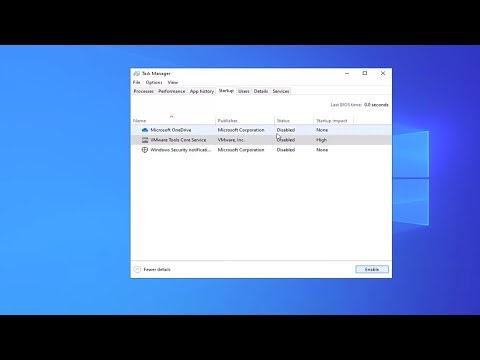Има тонове кодове за грешки за Windows 10 ъпгрейд. В тази публикация предлагаме окончателни поправки за грешки при надграждане на Windows 10 80240020, 8007002C, 80246007, 80070004. Всички тези кодове за грешки са свързани с проблема с Windows Update Folder. Така че ще трябва да изчистим папката "Разпространение на софтуер", да ремонтираме System Image, за да проверим и да поправим здравето на системата.
Windows 10 грешки 0x8007002C, 0x80246007, 0x80070004, 0x80240020

1] Изтрийте Windows Update 10 Файлове
Използвайте "Windows Explorer", за да отидете на "C: Windows SoftwareDistribution Download" и изтрийте съдържанието на папката SoftwareDistribution.
След това отворете командния ред като администратор и след това изпълнете следната команда:
wuauclt.exe /updatenow
Накрая отворете "Настройки" и проверете за актуализации на Windows. Windows 10 трябва да започне да се изтегля.
Уверете се, че имате достатъчно място в устройството си C; else Windows Update ще се забие отново. Ако не можете, уверете се, че премествате папката за изтегляне на Windows Update на друго устройство или използвате външно хранилище.
2] Използвайте DISM инструмента
Този инструмент се използва за коригиране на корупционно изображение на системата. Ще трябва да използвате следните команди, за да ги коригирате, с администраторски права.
Dism /Online /Cleanup-Image /CheckHealth
Dism /Online /Cleanup-Image /ScanHealth
Dism /Online /Cleanup-Image /RestoreHealth
Ако клиентът на Windows Update е счупен, изпълнете следното и го коригирайте. Трябва да рестартирате компютъра си и да кликнете върху Update отново.
DISM.exe /Online /Cleanup-Image /RestoreHealth /Source:C:RepairSourceWindows /LimitAccess
3] Грешка 80240020
Това е очаквано съобщение за грешка, ако надстройването изисква действие от потребителя.
За код за грешка 80240020 препоръчваме да направите и следното. отворено регентство и преминете към следния клавиш:
HKEY_LOCAL_MACHINESOFTWAREMicrosoftWindowsCurrentVersionWindowsUpdate
Сега в левия прозорец щракнете с десния бутон на мишката WindowsUpdate и създайте нов ключ тук и го наименувайте OSUpgrade, След това в левия прозорец кликнете с десния бутон на мишката върху празно място и създайте нова DWORD, наречена AllowOSUpgrade и да го даде стойност 1.
Ако това не помогне, можете да извършите чиста стартиране и да стартирате Windows Update.
Подобни публикации:
- Изчистване на папката WinSxS в Windows 10 / 8.1 / 8
- Бързо надстройте до най-новата актуализация на Windows 10 Feature Using Media Creation Tool
- Стартирайте DISM, за да поправите Windows Image System и Windows Component Store в Windows 10
- Как ИТ администраторите могат да отстраняват грешки при надстройване на Windows 10
- Windows 10 Инсталиране, актуализиране или надстройване на неуспешни грешки